近々、北米に渡航する予定があり、その準備のためにいろいろと調べているのですが、そのうちのひとつ、滞在中の電話のやりとりをどのようにするのか、が大きなポイントのひとつでした。
最近の日本の携帯電話は、そのまま持ち出して、何も設定変更をしないでそのまま使えるようになっているようで、私が使っているNTTDocomoの端末も、事前、事後とも何もしなくても、いきなり使えるようです。ただし、北米滞在中に北米在住の人に電話をかけると、北米→日本→北米と二重で国際通話になるにため、通話料金がとても高くなるので、なんとかほかに方法はないものかと考えておりました。
長期滞在なら、プリペイドの携帯電話を北米で調達するというのもありますが、今回はとても短い間だし、おそらく数えるほどしか使わないため、もったいないと思われます。
そんなときに、たまたまSkype for iPhoneのアプリに遭遇し、そういやSkypeOutを思い出しました。もしかしたら場所を選ばずに使えるのでは、と考えたのです。使い切らなくても、日本国内でも有利に使える場面があるはずです。
さっそくSkype for iPhoneをダウンロードし、まずはPCとの無料通話ができるかをテスト。WiFi接続して、アプリを立ち上げていれば、発信、受信とも問題ありません。
そこで、プリペイドでいくらかを購入し、設定して渡航することにしました。プリペイドは、オンラインでクレジットカード購入もできるのですが、今回スポットですし、ファミリーマートとローソンで500円から購入できることがわかり、お試しとしてファミリーマートで1000円分を買ってみました。
ファミマの場合、Famiポートという端末で申し込んでレシートが発券され、それをレジに持ち込んで代金と引き換えにプリペイド番号通知票を受け取ります。
クーポンを取得できたら、自分のSkypeアカウントにクレジットを追加します。
1)Skypeにログインし、「アカウント」メニューをクリックします。
2)「設定とエクストラ」にある「クーポンの有効化」メニューの「有効化」をクリックします。
3)プリペイド番号通知票に記載されている「プリペイド番号」を入力します。
4)プリペイド番号が再表示され、その横のボックスに、購入したプリペイドの金額を入力します。
5)アカウントトップページに戻ると、購入したプリペイド分のクレジットが認識されています。
これで、WiFi環境にてSkypeOutを使う準備ができました。北米に滞在中は、ホテルにあるLANと、空港やスタバなどの公衆無線LANを捉まえて、オンラインになる予定です。


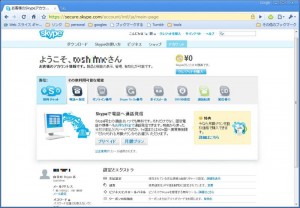
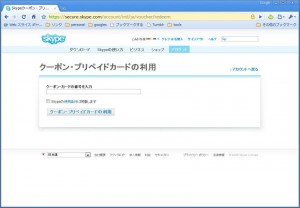
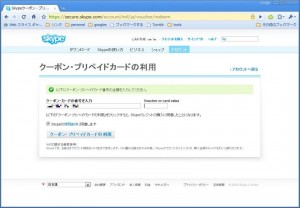
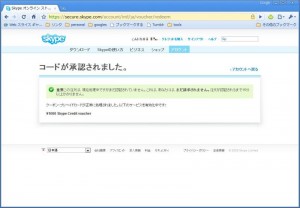
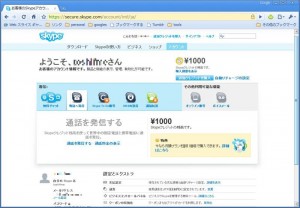
1 トラックバック / ピンバック